这篇文章的内容主要围绕Linux命令行下如何使用Evernote进行讲述,文章内容清晰易懂,条理清晰,非常适合新手学习,值得大家去阅读。感兴趣的朋友可以跟随小编一起阅读吧。希望大家通过这篇文章有所收获!
Geeknote是使用Python开发的。因此,在开始之前请确保你已经安装了Python(最好是2.7的版本)和git。
$ sudo apt-get install python2.7 git python-setuptools
$ git clone git://github.com/VitaliyRodnenko/geeknote.git
$ cd geeknote
$ sudo python2.7 setup.py install $ sudo yum install git
$ git clone git://github.com/VitaliyRodnenko/geeknote.git
$ cd geeknote
$ sudo python setup.py install对于ArchLinux用户,只需要使用中的包。
一旦你安装完Geeknote后,你应该将Geeknote与你的Evernote账号关联:
$ geeknote login接着输入你的email地址、密码和你的二步验证码。如果你没有后者的话,忽略它并按下回车。
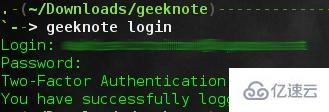
显然你需要一个Evernote账号来完成这些,因此先去注册吧。
完成这些之后,你就可以开始创建新的笔记并编辑它们了。
不过首先,你还需要设置你最喜欢的文本编辑器:
$ geeknote settings --editor vim然后,一般创建一条新笔记的语法是:
$ geeknote create --title [title of the new note] (--content [content] --tags [comma-separated tags] --notebook [comma-separated notebooks])上面的命令中,只有‘title’是必须的,它会与一条新笔记的标题相关联。其他的标注可以为笔记添加额外的元数据:添加标签来与你的笔记关联、指定放在那个笔记本里。同样,如果你的标题或者内容中有空格,不要忘记将它们放在引号中。
比如:
$ geeknote create --title "My note" --content "This is a test note" --tags "finance, business, important" --notebook "Family"然后,你可以编辑你的笔记。语法很相似:
$ geeknote edit --note [title of the note to edit] (--title [new title] --tags [new tags] --notebook [new notebooks])注意可选的参数如新的标题、标签和笔记本,用来修改笔记的元数据。你也可以用下面的命令重命名笔记:
$ geeknote edit --note [old title] --title [new title]现在基本的创建和编辑已经完成了,更高级的特性是搜索和删除。你可以下面的语法搜索你的笔记:
$ geeknote find --search [text-to-search] --tags [comma-separated tags] --notebook [comma-separated notebooks] --date [date-or-date-range] --content-search默认地上面的命令会通过标题搜索笔记。 用”–content-search”选项,就可以按内容搜索。
比如:
$ geeknote find --search "*restaurant" --notebooks "Family" --date 31.03.2014-31.08.2014显示指定标题的笔记:
$ geeknote show [title]我最喜欢使用的一个技巧是使用:
$ geeknote show "*"这会显示所有的笔记并允许你在这中选择一个。
删除一条笔记:
$ geeknote remove --note [title]小心这是真正的删除。它会从云存储中删除这条笔记。
最后有很多的选项来管理标签和笔记本。我想最有用的就是显示笔记本列表。
$ geeknote notebook-list
下面的命令非常相像。你可以猜到,可以用下面的命令列出所有的标签:
$ geeknote tag-list创建一个笔记本:
$ geeknote notebook-create --title [notebook title]创建一个标签:
$ geeknote tag-create --title [tag title]一旦你了解了窍门,很明显这些语法是非常自然明确的。
如果你想要了解更多,不要忘记查看。
作为福利,Geeknote自带的gnsync工具可以让你在Evernote和本地计算机之间同步。不过,我发现它的语法有点枯燥:
$ gnsync --path [where to sync] (--mask [what kind of file to sync] --format [in which format] --logpath [where to write the log] --notebook [which notebook to use])下面是这些参数的意义。
path /home/adrien/Documents/notes/: 与Evernote同步笔记的位置。
mask “*.txt”: 只同步纯文本文件。默认gnsync会尝试同步所有文件。
format markdown: 你希望它们是纯文本或者markdown格式(默认是纯文本)。
logpath /home/adrien/gnsync.log: 同步日志的位置。为防出错,gnsync会在那里写入日志信息。
notebook “Family”: 同步哪个笔记本中的笔记。如果留空,程序会创建一个以你同步文件夹命令的笔记本。
总的来说,Geeknote是一款漂亮的Evernote的命令行客户端。我个人不常使用Evernote,但它仍然很漂亮和有用。命令行一方面让它变得很极客且很容易与shell脚本结合。此外,在Git上还有Geeknote的一个分支项目,在ArchLinux AUR上称为,貌似它有更多的特性和比其他分支更积极的开发。
Linux是一种免费使用和自由传播的类UNIX操作系统,是一个基于POSIX的多用户、多任务、支持多线程和多CPU的操作系统,使用Linux能运行主要的Unix工具软件、应用程序和网络协议。
感谢你的阅读,相信你对“Linux命令行下如何使用Evernote”这一问题有一定的了解,快去动手实践吧,如果想了解更多相关知识点,可以关注亿速云网站!小编会继续为大家带来更好的文章!
亿速云「云服务器」,即开即用、新一代英特尔至强铂金CPU、三副本存储NVMe SSD云盘,价格低至29元/月。点击查看>>
免责声明:本站发布的内容(图片、视频和文字)以原创、转载和分享为主,文章观点不代表本网站立场,如果涉及侵权请联系站长邮箱:is@yisu.com进行举报,并提供相关证据,一经查实,将立刻删除涉嫌侵权内容。